
ਫੋਟੋਸ਼ਾਪ ਇੱਕ ਜਾਣਕਾਰ ਵਿਅਕਤੀ ਦੇ ਹੱਥਾਂ ਵਿੱਚ ਇੱਕ ਬਹੁਤ ਹੀ ਸ਼ਾਨਦਾਰ ਟੂਲ ਹੈ. ਇਸਦੇ ਨਾਲ, ਅਸਲੀ ਚਿੱਤਰ ਨੂੰ ਬਦਲਣਾ ਸੰਭਵ ਹੈ ਕਿ ਇਹ ਇੱਕ ਸੁਤੰਤਰ ਉਤਪਾਦ ਵਿੱਚ ਬਦਲ ਜਾਵੇਗਾ.
ਜੇ ਤੁਸੀਂ ਬਾਕੀ ਦੀ ਸ਼ਾਨ ਐਂਡੀ ਵਾਰਹੋਲ ਨੂੰ ਨਹੀਂ ਦਿੰਦੇ, ਤਾਂ ਇਹ ਸਬਕ ਤੁਹਾਡੇ ਲਈ ਹੈ. ਅੱਜ, ਅਸੀਂ ਫਿਲਟਰਾਂ ਅਤੇ ਸੁਧਾਰਕ ਪਰਤਾਂ ਦੀ ਵਰਤੋਂ ਕਰਦਿਆਂ ਆਮ ਫੋਟੋ ਤੋਂ ਪੌਪ ਕਲਾ ਦੀ ਸ਼ੈਲੀ ਵਿਚ ਪੋਰਟਰੇਟ ਬਣਾਵਾਂਗੇ.
ਪੌਪ ਆਰਟ ਪੋਰਟਰੇਟ
ਪ੍ਰੋਸੈਸਿੰਗ ਲਈ, ਲਗਭਗ ਕੋਈ ਵੀ ਤਸਵੀਰ ਸਾਡੇ ਲਈ .ੁਕਵਾਂ ਹੋਣਗੀਆਂ. ਪਹਿਲਾਂ ਤੋਂ ਪੇਸ਼ ਕਰਨਾ ਮੁਸ਼ਕਲ ਹੈ ਕਿ ਫਿਲਟਰ ਕਿਵੇਂ ਕੰਮ ਕਰਨਗੇ, ਇਸ ਲਈ ਇੱਕ suitable ੁਕਵੀਂ ਫੋਟੋ ਦੀ ਚੋਣ ਕਾਫ਼ੀ ਲੰਬੇ ਸਮੇਂ ਲਈ ਲੈ ਸਕਦੀ ਹੈ.

ਪਹਿਲਾ ਕਦਮ (ਤਿਆਰੀ) ਚਿੱਟੇ ਪਿਛੋਕੜ ਤੋਂ ਨਮੂਨੇ ਦਾ ਵੱਖਰਾ ਹੋਵੇਗਾ. ਇਹ ਕਿਵੇਂ ਕਰੀਏ, ਹੇਠ ਦਿੱਤੇ ਲਿੰਕ ਤੇ ਲੇਖ ਪੜ੍ਹੋ.
ਪਾਠ: ਫੋਟੋਸ਼ਾਪ ਵਿਚ ਇਕ ਵਸਤੂ ਕਿਵੇਂ ਕੱਟਣੀ ਹੈ
ਪੋਸਟਰਿੰਗ
- ਅਸੀਂ ਬੈਕਗ੍ਰਾਉਂਡ ਲੇਅਰ ਤੋਂ ਦਰਿਸ਼ਗੋਚਰਤਾ ਨੂੰ ਹਟਾ ਦਿੰਦੇ ਹਾਂ ਅਤੇ ਕੱਟ-ਆਉਟ ਮਾਡਲ ਨੂੰ Ctrl + Shift + U ਤੇ ਕੁੰਜੀਆਂ ਨਾਲ ਰੰਗਦੇ ਹਾਂ. ਸੰਬੰਧਿਤ ਪਰਤ ਤੇ ਜਾਣਾ ਨਾ ਭੁੱਲੋ.
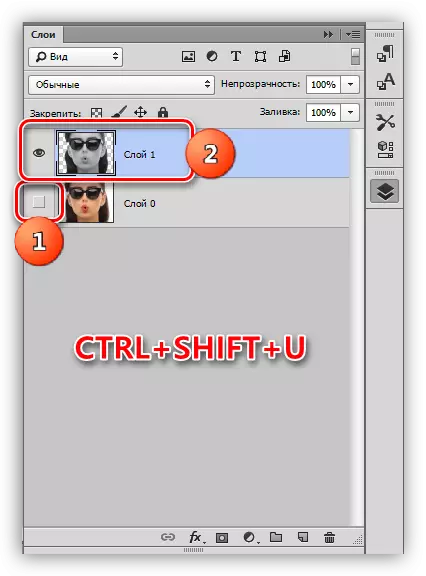
- ਸਾਡੇ ਕੇਸ ਵਿੱਚ, ਸ਼ੈਡੋ ਅਤੇ ਰੋਸ਼ਨੀ ਨੂੰ ਚਿੱਤਰ ਵਿੱਚ ਚੰਗੀ ਤਰ੍ਹਾਂ ਪ੍ਰਗਟ ਨਹੀਂ ਕੀਤਾ ਜਾਂਦਾ, ਇਸ ਲਈ ਅਸੀਂ Ctrl + L ਕੁੰਜੀ ਸੰਜੋਗ ਨੂੰ, ਜਿਸ ਨਾਲ "ਪੱਧਰ". ਅਸੀਂ ਇਸਦੇ ਵਿਪਰੀਤ ਸਲਾਈਡਰਾਂ ਨੂੰ ਕੇਂਦਰ ਵਿੱਚ ਭੇਜਦੇ ਹਾਂ, ਅਤੇ ਠੀਕ ਹੈ ਕਲਿਕ ਕਰੋ.

- "ਫਿਲਟਰ - ਇਮਾਨਦਾਰੀ ਨਾਲ-ਪ੍ਰਭਾਸ਼ਿਤ ਕਿਨਾਰਿਆਂ" ਮੇਨੂ ਤੇ ਜਾਓ.

- "ਕਿਨਾਰਿਆਂ ਦੀ ਮੋਟਾਈ" ਅਤੇ "ਤੀਬਰਤਾ" ਨੂੰ ਜ਼ੀਰੋ ਵਿੱਚ ਹਟਾ ਦਿੱਤਾ ਜਾਂਦਾ ਹੈ, ਅਤੇ "ਪੋਸਟਿੰਗ" 2 ਦਾ ਮੁੱਲ ਦਿਓ.
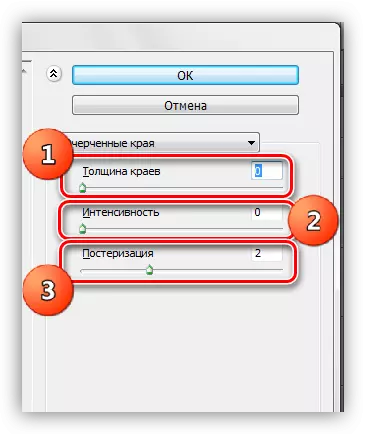
ਨਤੀਜਾ ਲਗਭਗ ਉਵੇਂ ਹੀ ਹੋਣਾ ਚਾਹੀਦਾ ਹੈ ਜਿਵੇਂ ਕਿ ਉਦਾਹਰਣ ਵਜੋਂ:
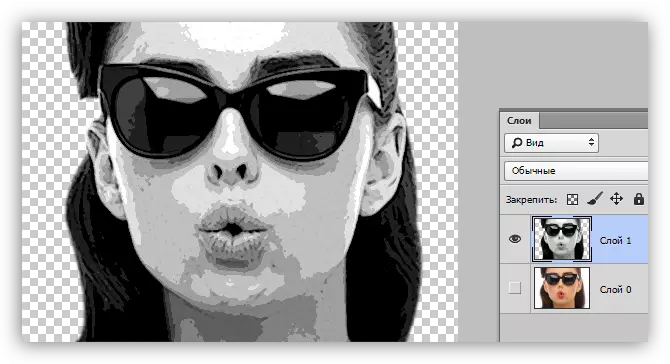
- ਅਗਲਾ ਕਦਮ ਇਹ ਪ੍ਰਵੇਸ਼ ਹੈ. ਇੱਕ ਉਚਿਤ ਸੁਧਾਰ ਪਰਤ ਬਣਾਓ.
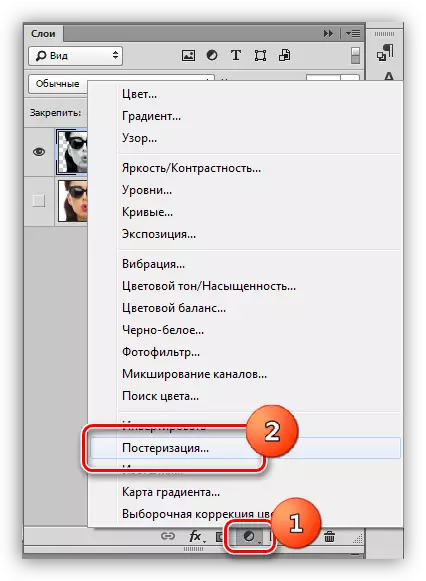
- ਸਲਾਇਡਰ ਮੁੱਲ 'ਤੇ ਖਿੱਚੀ ਜਾ ਰਹੀ ਹੈ 3. ਇਹ ਸੈਟਿੰਗ ਹਰੇਕ ਚਿੱਤਰ ਲਈ ਵਿਅਕਤੀਗਤ ਹੋ ਸਕਦੀ ਹੈ, ਪਰ ਜ਼ਿਆਦਾਤਰ ਮਾਮਲਿਆਂ ਵਿੱਚ ਇਹ ਇਕ ਟਰੈਲਰ ਵਰਗਾ ਹੈ. ਨਤੀਜੇ 'ਤੇ ਦੇਖੋ.
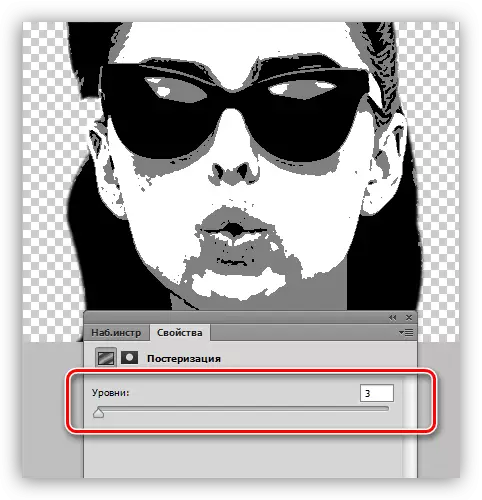
- ਗਰਮ ਕੁੰਜੀਆਂ ਦੇ ਸੁਮੇਲ ਨਾਲ ਪਰਤਾਂ ਦੀ ਸਾਂਝੀ ਕਾੱਪੀ Ctrl + Alt + Shift + E.
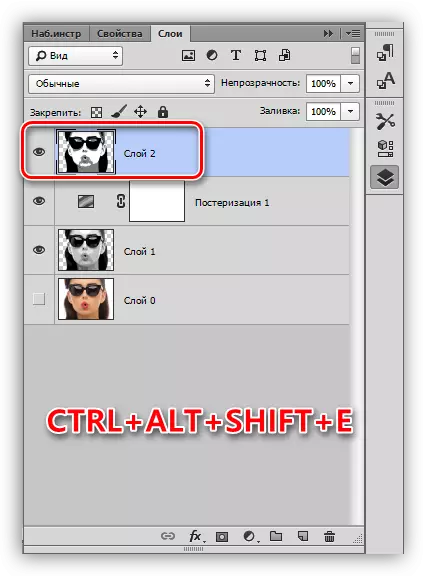
- ਅੱਗੇ, "ਬਰੱਸ਼" ਟੂਲ ਤੇ ਲਓ.
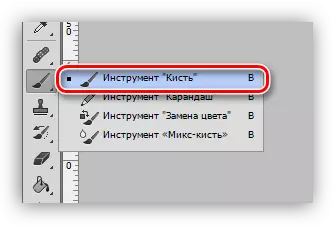
- ਸਾਨੂੰ ਚਿੱਤਰ ਵਿਚ ਵਾਧੂ ਭਾਗਾਂ ਨੂੰ ਪੇਂਟ ਕਰਨ ਦੀ ਜ਼ਰੂਰਤ ਹੈ. ਐਲਗੋਰਿਦਮ ਇਸ ਤਰ੍ਹਾਂ ਹੈ: ਜੇ ਅਸੀਂ ਚਿੱਟੇ ਭਾਗਾਂ ਤੋਂ ਕਾਲੇ ਜਾਂ ਸਲੇਟੀ ਬਿੰਦੀਆਂ ਨੂੰ ਹਟਾਉਣਾ ਚਾਹੁੰਦੇ ਹਾਂ, ਤਾਂ ਰੰਗ ਦਾ ਨਮੂਨਾ (ਚਿੱਟਾ) ਅਤੇ ਪੇਂਟ ਲੈਂਦੇ ਹਨ; ਜੇ ਅਸੀਂ ਸਲੇਟੀ ਰੰਗ ਨੂੰ ਸਾਫ ਕਰਨਾ ਚਾਹੁੰਦੇ ਹਾਂ, ਸਲੇਟੀ ਖੇਤਰ ਤੇ ਵੀ ਅਜਿਹਾ ਕਰੋ; ਕਾਲੀ ਸਾਈਟਾਂ ਦੇ ਨਾਲ, ਸਭ ਇਕੋ ਜਿਹੇ.

- ਪੈਲਅਟ ਵਿੱਚ ਇੱਕ ਨਵੀਂ ਪਰਤ ਬਣਾਓ ਅਤੇ ਪੋਰਟਰੇਟ ਨਾਲ ਇਸ ਨੂੰ ਇੱਕ ਪਰਤ ਦੇ ਹੇਠਾਂ ਖਿੱਚੋ.
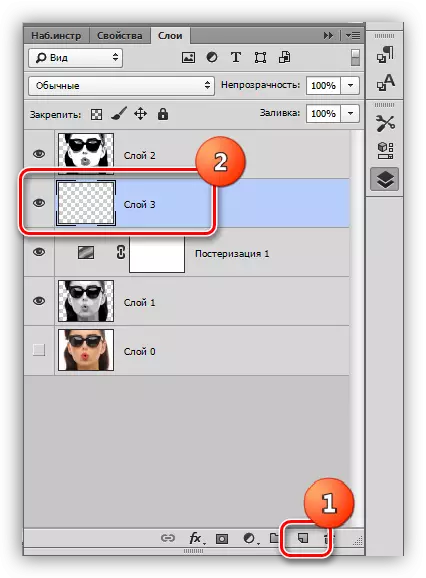
- ਪੋਰਟਰੇਟ ਵਿਚ ਜਿਸ ਤਰ੍ਹਾਂ ਪਰਤ ਨੂੰ ਸਲੇਟੀ ਵਜੋਂ ਭਰੋ.
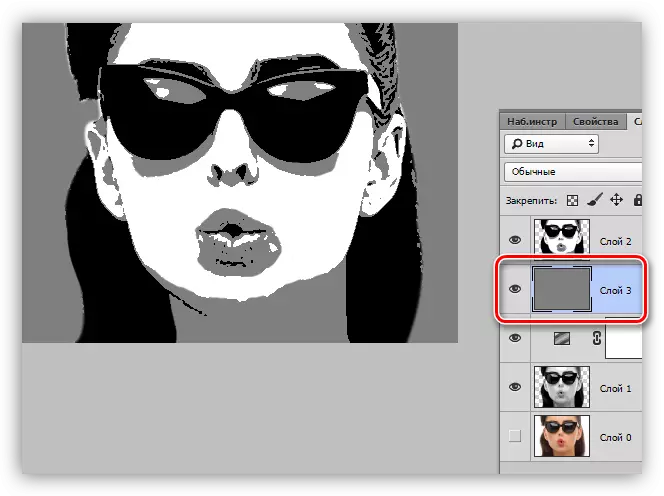
ਪੋਸਟਰਿੰਗ ਪੂਰੀ ਹੋ ਗਈ ਹੈ, ਟੈਨਿੰਗ ਤੇ ਜਾਓ.
ਟੋਨਿੰਗ
ਰੰਗ ਦੇਣ ਲਈ, ਅਸੀਂ ਸੋਧ ਪਰਤ ਵਾਲੇ ਲੇਅਰ "ਕਾਰਡ ਦੇ gradery" ਦੀ ਵਰਤੋਂ ਕਰਾਂਗੇ. ਇਹ ਨਾ ਭੁੱਲੋ ਕਿ ਕਨੈਕਸ਼ਨ ਪਰਤ ਪੈਲੈਟ ਦੇ ਬਿਲਕੁਲ ਸਿਖਰ 'ਤੇ ਹੋਣੀ ਚਾਹੀਦੀ ਹੈ.

ਪੋਰਟਰੇਟ ਨੂੰ ਰੰਗ ਬਣਾਉਣ ਲਈ, ਸਾਨੂੰ ਤਿੰਨ-ਰੰਗਾਂ ਦੀ ਗਰੇਡੀਐਂਟ ਦੀ ਜ਼ਰੂਰਤ ਹੋਏਗੀ.

ਗਰੇਡੀਐਂਟ ਦੀ ਚੋਣ ਕਰਨ ਤੋਂ ਬਾਅਦ, ਨਮੂਨਾ ਨਾਲ ਵਿੰਡੋ 'ਤੇ ਕਲਿੱਕ ਕਰੋ.

ਸੋਧ ਵਿੰਡੋ ਖੁੱਲ੍ਹਦੀ ਹੈ. ਇਹ ਸਮਝਣਾ ਹੋਰ ਮਹੱਤਵਪੂਰਣ ਹੈ ਕਿ ਕੀ ਜ਼ਿੰਮੇਵਾਰ ਹੈ. ਦਰਅਸਲ, ਸਭ ਕੁਝ ਸਧਾਰਨ ਹੈ: ਬਹੁਤ ਸਾਰੇ ਖੱਬੇ ਸੁਰਾਂ ਦੇ ਕਾਲੇ ਭਾਗ, ਸਲੇਟੀ ਹਨ, ਬਿਲਕੁਲ ਸਹੀ ਚਿੱਟਾ ਹੈ.
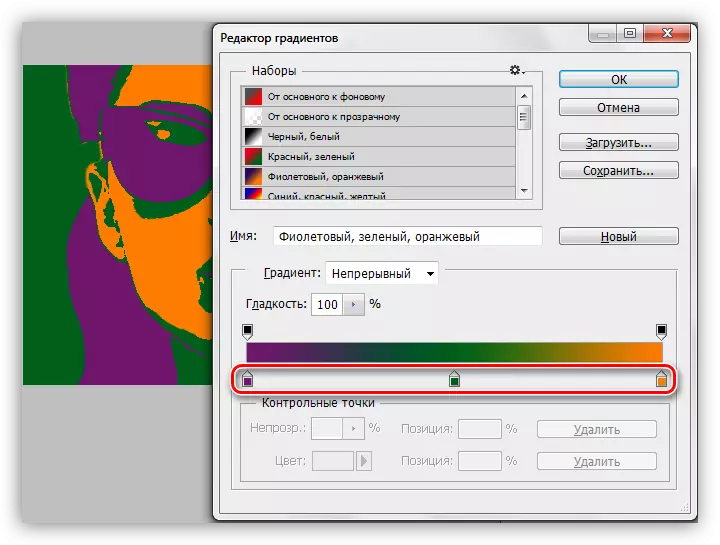
ਰੰਗ ਇਸ ਤਰਾਂ ਸੰਰਚਿਤ ਕੀਤਾ ਗਿਆ ਹੈ: ਬਿੰਦੂ ਤੇ ਦੋ ਵਾਰ ਕਲਿੱਕ ਕਰੋ ਅਤੇ ਰੰਗ ਚੁਣੋ.

ਇਸ ਤਰ੍ਹਾਂ, ਚੈੱਕਪੁਆਇੰਟਸ ਲਈ ਰੰਗਾਂ ਦੀ ਸੰਰਚਨਾ ਕਰਨੀ, ਅਸੀਂ ਲੋੜੀਂਦੇ ਨਤੀਜੇ ਪ੍ਰਾਪਤ ਕਰਦੇ ਹਾਂ.

ਇਸ ਅੰਤ 'ਤੇ, ਫੋਟੋਸ਼ਾਪ ਵਿਚ ਪੌਪ ਕਲਾ ਦੀ ਸ਼ੈਲੀ ਵਿਚ ਪੋਰਟਰੇਟ ਬਣਾਉਣ ਦਾ ਸਬਕ. ਇਹ ਵਿਧੀ ਤੁਸੀਂ ਬਹੁਤ ਸਾਰੇ ਰੰਗਾਂ ਦੇ ਵਿਕਲਪ ਬਣਾ ਸਕਦੇ ਹੋ ਅਤੇ ਉਨ੍ਹਾਂ ਨੂੰ ਪੋਸਟਰ ਤੇ ਰੱਖੋ.
